
首先告訴大家一個技巧,當出現這個提示窗口的時候我們不要點擊“關閉程序”按鈕,而是點擊右上角的叉即可關閉該提示窗口而不會把正在浏覽的頁面關閉。
當然頻繁彈出這樣的提示還是很煩人的,怎麼也要找到解決方法吧,不妨來看看下面的方法能否解決你的問題。
具體方法:
1、在win10小娜(任務欄搜索框)處輸入“IE浏覽器”打開IE;
2、打開IE後到“工具”——“Internet選項”打開Internet選項;
3、切換到“高級”選項卡,在“設置”窗格中向下滾動設置項,找到“浏覽”區域的“啟用第三方浏覽器擴展”以及“啟用自動崩潰恢復”選項,取消勾選,確定關閉窗口,重啟電腦。
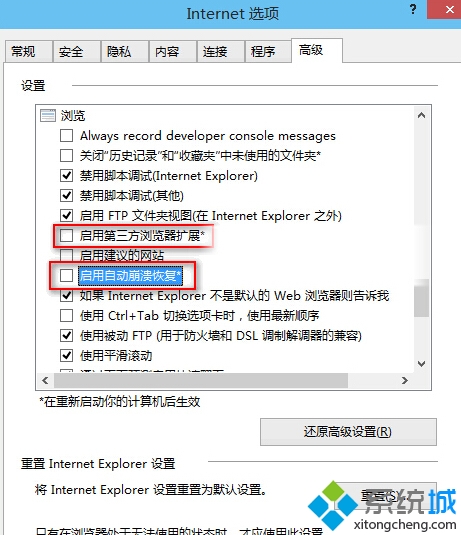
4、之後應該就不會再頻繁地彈出“Internet Explorer已停止工作”警告窗口了。